

By Adela D. Louie, Dernière mise à jour: February 14, 2018
"Voulez-vous savoir récupération de fichier de Samsung Galaxy S6 avec écran cassé?"
Le Samsung Galaxy S6 est certainement l'un des appareils mobiles les plus haut de gamme connus à ce jour. Les utilisateurs l'utilisent avec précaution et éviteront de laisser tomber le téléphone ou de le rayer. Cependant, il arrive toujours que des accidents se produisent réellement, par exemple en laissant tomber le téléphone et en brisant son écran. Et nous savons tous qu’un téléphone avec un écran cassé ne permettra pas à ses utilisateurs de faire quoi que ce soit au téléphone et de récupérer toutes les données sauvegardées. Les utilisateurs trouvent généralement un moyen de les récupérer.
Nous avons en fait ici un moyen de récupérer vos fichiers à partir de votre appareil Samsung Galaxy S6 même s’il a un écran cassé. C’est avec l’aide d’un programme tiers appelé FoneDog Toolkit - Extraction de données Android brisée.
Conseils:
Partie 1. Brève introduction à Samsung S6 et FoneDog ToolkitPartie 2. Récupération de fichier de Samsung Galaxy S6 avec écran cassé via FoneDog ToolkitPartie 3. Galaxy S6 avec récupération des données de l'écran cassé via la lecture automatiquePartie 4. Comment réparer les écrans avant et arrière brisés sur le Samsung Galaxy S6Guide vidéo: Comment récupérer des fichiers à partir de Samsung Galaxy S6 avec écran cassé
Ce mobile Android, Samsung S6, est sorti en avril 2015 mais reste l’un des meilleurs appareils mobiles à ce jour. Il possède un écran 5.1 "avec un écran tactile de capacité super AMOLED avec un verre Corning Gorilla. Son système d’exploitation est une sucette 5.0.2 Android qui peut être mise à niveau vers 7.0 Nougat. Il dispose également d’un 16MP comme caméra principale et d’une caméra secondaire.
Le Samsung Galaxy S6 dispose également d’une mémoire vive 3GB et d’un stockage interne 32 / 64 / 128GB qui vous permet de stocker de nombreux fichiers sur votre appareil mobile. Avec cette grande capacité de stockage, stockez des photos, des messages, des vidéos, des applications, des contacts, etc. En raison de sa capacité de stockage importante permettant aux utilisateurs de stocker beaucoup de données, cet appareil est si fragile.
Le FoneDog Toolkit - Extraction de données Android brisée a le taux de réussite le plus élevé lorsqu'il s'agit de récupérer vos fichiers à partir de votre appareil Samsung Galaxy S6. Il peut récupérer vos contacts, Photos, vidéos, messages, Historique des appelset WhatsApp.
La boîte à outils FoneDog - Extraction de fichiers Android brisée est une récupération de fichier, qui est complètement compatible avec presque tous les appareils Samsung et qui inclut également la dernière version de Samsung, le Samsung Galaxy Note 8. Et même si vous avez un mot de passe sur votre appareil Samsung et que vous ne pouvez pas y accéder, FoneDog Toolkit pourra toujours récupérer tous vos fichiers.
En plus de sa fonctionnalité, ce programme est également sûr à utiliser car aucun incident de remplacement des autres données ne doit avoir lieu et bien sûr très sûr à utiliser également, car toutes vos informations privées resteront sa confidentialité.
Vous pouvez télécharger FoneDog Toolkit à partir du site Web officiel et vous pouvez l'utiliser gratuitement pour les jours 30. Cela signifie que vous pouvez essayer d'utiliser le programme gratuitement pour les jours 30, garantis.
Certains programmes ou logiciels pourraient ne pas être en mesure de récupérer tous vos fichiers à partir de votre appareil Samsung Galaxy cassé, ce qui vous rendra plus contrarié, mais avec FoneDog Toolkit - Broken Android Data Extraction, tous les fichiers importants seront récupérés programme incroyable
Avec l'aide de FoneDog Broken Android Data Extraction, tous les fichiers récupérés de votre appareil Samsung Galaxy S6 seront sauvegardés sur votre ordinateur, ce qui vous donnera l'avantage de simplement les transférer sur votre appareil Samsung Galaxy une fois qu'il est corrigé ou sur le nouvel appareil Android. appareil que vous obtiendrez à l'avenir. De plus, il sert également de fichier de sauvegarde au cas où vous pourriez les supprimer de votre appareil Android.
Téléchargez-le maintenant et installez-le sur votre ordinateur. Nous vous expliquerons comment récupérer des fichiers depuis le Samsung Galaxy S6 avec un écran endommagé ci-dessous.
Remarque: FoneDog Cassé Extraction de données Android prend également en charge d'autres modèles de Samsung, s'il vous plaît veuillez vérifier ici.
Faites télécharger le FoneDog Toolkit sur notre site Web officiel et installez-le sur votre ordinateur. Une fois l'installation de FoneDog Toolkit terminée, celle-ci sera automatiquement lancée sur votre écran.
Gardez FoneDog Toolkit en cours d'exécution sur votre ordinateur et assurez-vous qu'aucun autre programme n'est en cours d'exécution avec FoneDog Toolkit. Obtenez votre câble USB, puis connectez votre Samsung Galaxy S6 à votre ordinateur. Attendez que le programme détecte votre périphérique.
Une fois que votre Samsung Galaxy S6 a été détecté avec succès par le programme, sur l'écran de votre ordinateur, choisissez "Extracteur de données Android cassé".

Choisissez Extracteur de données Android cassé - Step1
FoneDog Toolkit - Broken Android Data Extraction vous demandera alors le problème exact (tel que l'écran cassé, le écran noir, etc.) que vous rencontrez avec votre appareil mobile Samsung Galaxy S6.
Comme vous avez affaire à un écran cassé, il suffit de choisir "Cassé" dans la sélection donnée. Après cela, cliquez sur le bouton "Démarrer".

Sélectionnez le problème de périphérique - Step2
Ici, FoneDog Toolkit - Broken Android Data Extraction vous demandera de saisir la marque et le modèle corrects de votre appareil mobile.
Dans ce champ, vous devez vous assurer de saisir la marque et le modèle corrects de votre appareil pour que FoneDog Toolkit - Broken Android Data Extraction puisse télécharger le package de récupération approprié pour votre appareil mobile.
Si vous n'êtes pas sûr de la marque et du modèle de votre appareil, vous pouvez aller de l'avant et utiliser Google ou simplement consulter votre site Web pour trouver la marque et le modèle appropriés de votre appareil.
Une fois que vous avez saisi la marque et le modèle corrects de votre appareil, cliquez sur "Confirmer"pour vous de passer à l'étape suivante.

Sélectionnez la marque et le modèle du périphérique - Step3
Pour que votre Samsung Galaxy S6 entre en mode de téléchargement, vous devez suivre les étapes suivantes sur votre appareil mobile. Ne vous inquiétez pas car même si votre Samsung Galaxy S6 a un écran cassé, vous pouvez toujours le mettre en mode téléchargement.
1. Veuillez vous assurer que votre appareil mobile Samsung Galaxy S6 est complètement éteint.
2. Appuyez simultanément sur les touches suivantes et maintenez-les enfoncées jusqu'à ce que des messages contextuels apparaissent sur votre écran: "Diminuez le volume (-) + le bouton" Accueil "+ le bouton" Alimentation ".
3. Aller au mode de téléchargement en appuyant sur le bouton «Volume Up» sur votre appareil Samsung Galaxy S6. Après avoir suivi ces étapes, cliquez sur le bouton "Suivant" pour passer à l’étape suivante.

Mode de téléchargement - Step4
Après avoir configuré votre appareil mobile Samsung Galaxy S6 en mode téléchargement, FoneDog Toolkit - Broken Android Data Extraction commencera alors à analyser votre appareil.
Il commencera également à numériser et à extraire toutes vos données de votre appareil Samsung Galaxy S6 et, bien sûr, FoneDog Toolkit - Broken Android Data Extraction commencera également à télécharger le package de récupération adapté à votre appareil.

Télécharger le package de récupération - Step5
Une fois FoneDog Toolkit - Broken Android Data Extraction est fait avec la numérisation et l'extraction de vos données de votre appareil Samsung Galaxy S6, il vous montrera alors une liste de catégories de fichiers récupérés.
Vous pouvez maintenant choisir des données importantes stockées dans votre mémoire interne de votre Samsung Galaxy S6.
Comme vous pouvez le voir sur le côté gauche de votre écran, vous pourrez trouver tous les fichiers extraits par FoneDog Toolkit - Broken Android Data Extraction. Vous pouvez choisir parmi ces fichiers et avoir les éléments prévisualisés sur le côté droit de votre écran.
Vous pouvez choisir ou simplement sélectionner ceux dont vous avez besoin. Après cela, cliquez sur "Récupérer"bouton qui se trouve en bas de votre écran. Tous vos objets récupérés seront alors automatiquement enregistrés sur votre ordinateur, dans un dossier spécifique.
Une fois ces données enregistrées sur votre ordinateur, vous pourrez les transférer sur votre Samsung Galaxy S6 une fois qu’elles auront été réparées ou transférées sur votre nouvel appareil Android si vous en achetez un nouveau.

Récupérer des fichiers à partir de Samsung s6 avec écran cassé - Step6
La lecture automatique est également l’un des moyens les plus faciles d’extraire ces données de votre appareil Android. Suivez le guide ci-dessous pour savoir comment utiliser la lecture automatique.
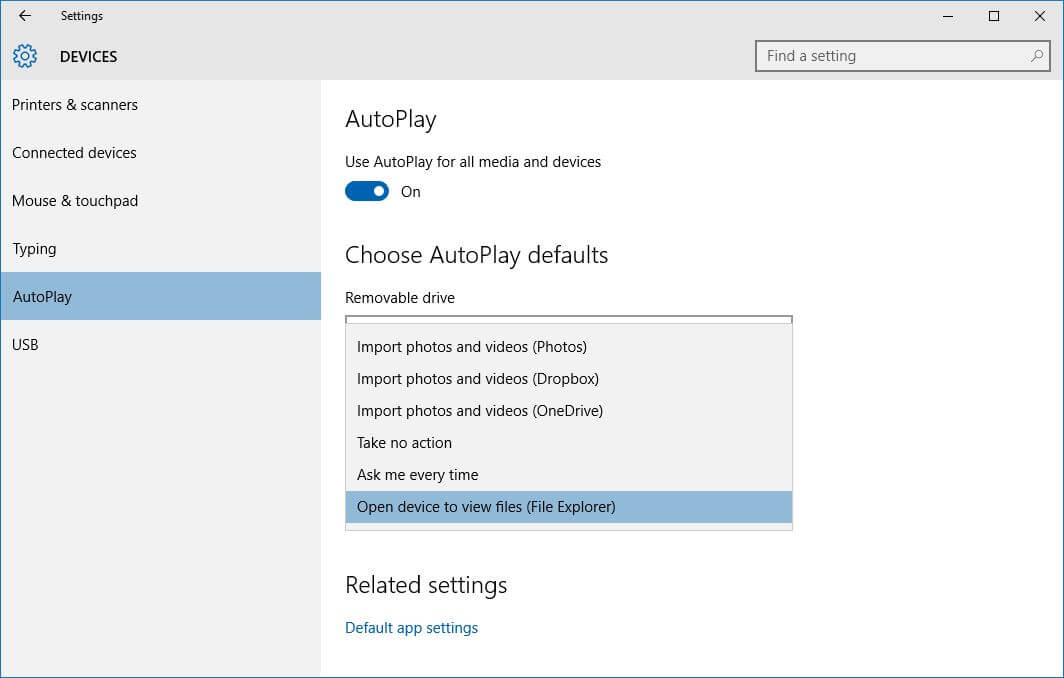
La seule chose à ce sujet est que vous ne serez pas en mesure de récupérer vos messages texte ainsi que vos contacts depuis votre appareil Samsung Galaxy S6 cassé, qui est l'une des données les plus importantes enregistrées sur votre téléphone.
Il y a des cas où votre écran peut être brisé mais vous pouvez toujours l'utiliser. Si vous savez remplacer votre écran cassé par un nouvel écran, vous pouvez le faire vous-même. Cependant, vous pouvez toujours recueillir des informations supplémentaires sur la manière de procéder, au cas où quelque chose se produirait lors du remplacement de l'écran de votre appareil Samsung S6. Vous pouvez effectuer les opérations suivantes sur votre appareil mobile, mais vous devez vous assurer que vous êtes très prudent sur l'ensemble du processus. Les pièces de votre Samsung Galaxy S6 sont très sensibles.
Rappelez-vous toujours qu'aller chez un professionnel qui gère ce type de dommage sur un appareil mobile sera toujours la meilleure idée plutôt que de risquer de remplacer votre écran cassé par vous-même et de le détruire complètement. Oui, cela vous coûterait peut-être un peu cher, mais en regardant le bon côté des choses, cela reste moins cher que d'en acheter un nouveau.
Voici une autre façon de récupérer vos fichiers à partir de votre appareil mobile Samsung Galaxy cassé, comme celui mentionné ci-dessus, à savoir la lecture automatique, mais ils ne pourront pas récupérer tous les fichiers à récupérer. Cependant, le fait d’avoir FoneDog Toolkit - Broken Android Data Extraction répondra sûrement à vos besoins.
Ce programme sera en mesure de récupérer tous vos messages texte, contacts, historique des appels, photos, vidéos, WhatsApp et autres fichiers de votre appareil Samsung Galaxy. Et bien sûr, vous pouvez maintenant avoir leur nouveau modèle, le Samsung Galaxy 8, puis FoneDog Toolkit - Broken Android Data Extraction pourra toujours vous aider.
Ce programme vous donnera sûrement le plus haut taux de réussite possible dans la récupération de vos fichiers depuis votre appareil Samsung Galaxy avec un écran cassé. Si vous avez un mot de passe pour votre appareil Samsung et que vous pensez peut-être qu’il est impossible d’y accéder même avec l’aide d’un ordinateur, vous vous trompez car avec FoneDog Toolkit - Extraction de données Android brisée peut toujours vous aider à récupérer vos fichiers à partir de votre appareil Samsung Galaxy, même si vous en avez un mot de passe. Ce programme fera sûrement son travail sans heurts et de la manière la plus simple possible.
Téléchargez-le sur notre site Web officiel et vous pourrez l’avoir gratuitement sur vos premiers jours 30. C'est à vous d'essayer le programme et de vous assurer que FoneDog Toolkit - Broken Android Data Extraction fera sûrement son travail.
Laisser un commentaire
Commentaire
Broken Android Data Extraction
Extrayez les données d'un téléphone Android cassé et réparez le téléphone en brique.
Essai GratuitArticles Populaires
/
INTÉRESSANTTERNE
/
SIMPLEDIFFICILE
Je vous remercie! Voici vos choix:
Excellent
Évaluation: 4.6 / 5 (basé sur 109 notes)